Réglage de la position de pli du papier
Réglez la position du pli vers la gauche ou la droite de manière à ce qu’il soit au centre du papier.
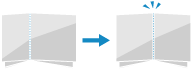
* Le réglage ne peut être effectué que lorsqu’une option prenant en charge la fonction de pliage est installée sur la machine.
Utilisez le panneau de commande pour ajuster le pli du papier. Vous ne pouvez pas effectuer de réglage à l’aide de l’interface utilisateur distante depuis un ordinateur.
Pour les Séries C7100 et Séries C5100
1
Sur le panneau de commande, appuyez sur [ Réglages/Enregistrement] sur l’écran [Accueil] ou un autre écran. Écran [Accueil]
Réglages/Enregistrement] sur l’écran [Accueil] ou un autre écran. Écran [Accueil]
 Réglages/Enregistrement] sur l’écran [Accueil] ou un autre écran. Écran [Accueil]
Réglages/Enregistrement] sur l’écran [Accueil] ou un autre écran. Écran [Accueil]L'écran [Réglages/Enregistrement] s'affiche.
2
Appuyez sur [Réglage/Maintenance]  [Régler action]
[Régler action]  [Position du pli].
[Position du pli].
 [Régler action]
[Régler action]  [Position du pli].
[Position du pli].L'écran [Position du pli] s'affiche.
3
Réglez la position du pli.
Lors du réglage de la position du pli en Z

1
Appuyez sur [Régler position du pli en Z].
2
Sélectionnez le format de papier à ajuster.
3
Saisissez la valeur de l’ajustement.
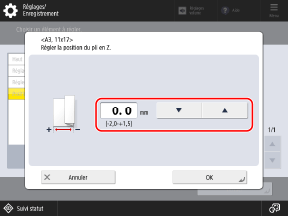
Configurez une valeur positive (+) pour décaler la position vers la gauche du papier lorsqu’il est déployé, ou configurez une valeur négative (-) pour décaler la position vers la droite.
4
Appuyez sur [OK]  [Fermer].
[Fermer].
 [Fermer].
[Fermer].Les paramètres ajustés sont appliqués.
Lors du réglage de la position du pli cavalier en C

1
Appuyez sur [Régler position du pli cavalier parallèle].
2
Sélectionnez le format de papier à ajuster.
3
Saisissez la valeur de l’ajustement.
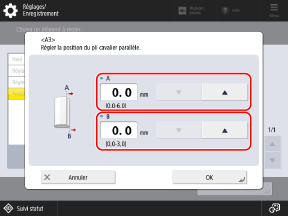
Ajustez la valeur [A] pour décaler le bord droit de la surface de chevauchement supérieure vers la droite, ou ajustez la valeur [B] pour décaler la position du pli droit vers la droite.
4
Appuyez sur [OK]  [Fermer].
[Fermer].
 [Fermer].
[Fermer].Les paramètres ajustés sont appliqués.
Lors du réglage de la position du pli cavalier

1
Appuyez sur [Régler position du pli cavalier].
2
Vérifiez les instructions affichées et appuyez sur [Suivant].
3
Sélectionnez la source de papier contenant le papier utilisable chargé, puis appuyez sur [Démarrer l'impression].
Imprimez une page de test.
4
Sélectionnez l’état actuel de la position de pliage et réglez la largeur de décalage.
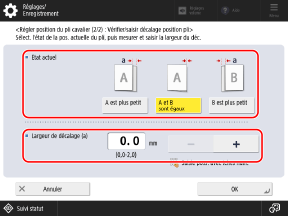
Vérifiez l’état actuel de la position du pli et de la largeur de décalage sur la page de test, puis sélectionnez l’état actuel et réglez la largeur de décalage.
5
Appuyez sur [OK].
6
Appuyez sur [Démarrer l'impression] pour imprimer à nouveau la page de test et vérifier les résultats de l’ajustement.
Pour terminer l’ajustement sans imprimer la page de test du réglage, appuyez sur [Terminé].
7
Appuyez sur [Terminé].
Si un réglage supplémentaire est nécessaire, appuyez sur [Nouveau réglage] et répétez les étapes 4 à 6.
4
Appuyez sur [Fermer].